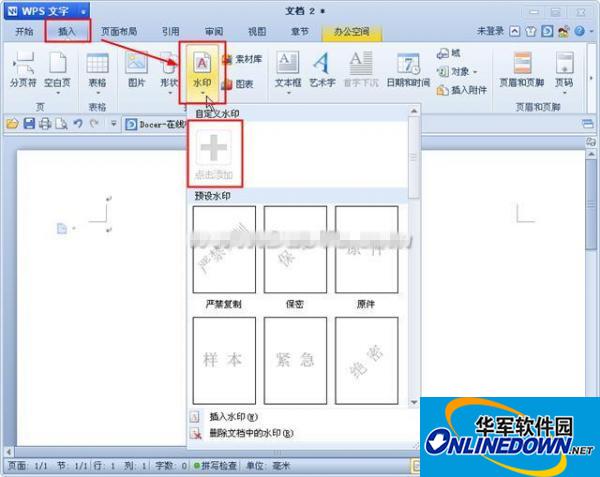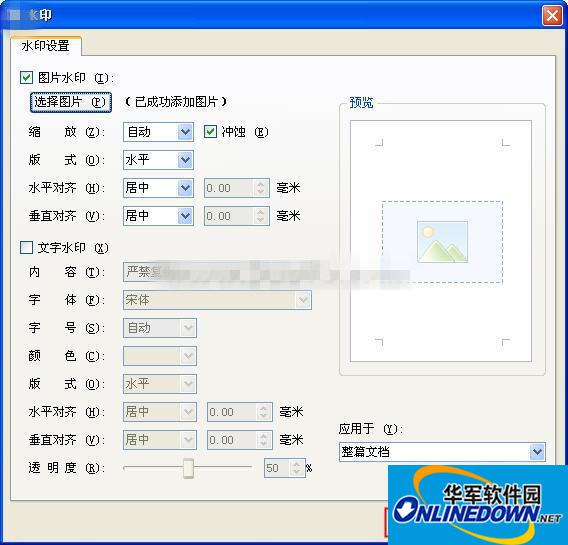导语: 日常工作中我们经常需要给文档添加水印,今天小编就给大家带来wps文字添加水印方法,一起来看看吧。
一、插入默认水印
在“插入”菜单中找到“水印”图标,点击▽,我们可以看到一下预设的水印,选择其中一个,就可以插入水印了。
插入默认水印效果如下:
二、插入自定义水印
同样在“插入”菜单中找到“水印”图标,点击▽,这时我们可以点击“添加”按钮,打开水印对话框。
在水印设置中,点击“选择图片”按钮,这时我们可以选择所需水印的图片,如下图所示:
选择水印图片:
选择完图片后,点击“确定”按钮就添加成功了。
自定义水印效果图:
以上就是小编关于wps文字添加水印方法的内容,希望对大家有所帮助,更多精彩教程请关注本站软件园。
本文来自凤凰投稿,不代表吾站网立场,版权归原作者所有,欢迎分享本文,转载请保留出处!